Android studio е определена IDE за разработка на Android, стартирана от Google. Преди стартирането на Android Studio, Eclipse беше популярната IDE за разработване на приложения, базирани на Android. Android Studio осигурява пълноценна среда за разработване на приложения за Android. Основните езици за програмиране за Android са Java и Kotlin. Android Studio поддържа и двата тези езика за програмиране.
Това ръководство предоставя кратък урок за инсталиране и използване на Android Studio на Ubuntu 20.04.
Инсталирайте Android Studio на Ubuntu 20.04
За да инсталирате Android Studio на Ubuntu, трябва да го инсталирате през хранилището. Следвайте стъпките по-долу, за да инсталирате Android Studio на Ubuntu 20.04 чрез добавяне на хранилище:
Стъпка 1: Актуализирайте apt кеша
Преди да инсталирате какъвто и да е нов пакет или приложение, препоръчително е да актуализирате подходящия кеш с командата:
$ sudo apt актуализация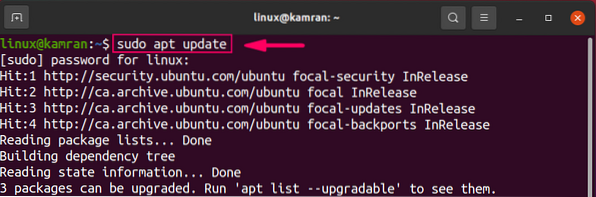
Стъпка 2: Инсталирайте Java Development Kit
Android Studio изисква Java Development Kit да бъде функционален. Трябва да инсталираме JDK, преди да инсталираме Android Studio, като използваме следната команда:
$ sudo apt инсталира openjdk-11-jdk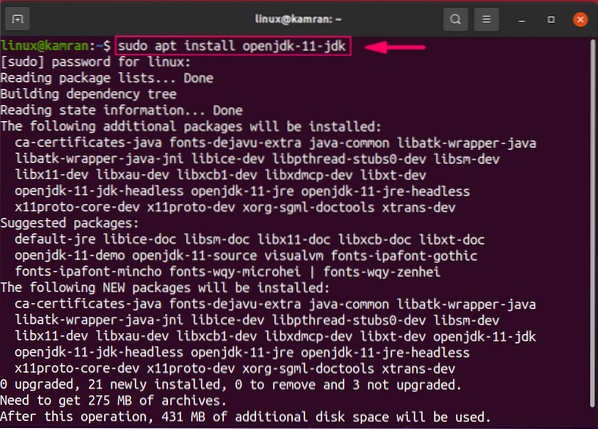
По време на инсталацията на JDK, командният ред с опция 'y / n'. За да продължите инсталацията, натиснете „y“.
След успешна инсталация на JDK, изпълнете следната команда, за да проверите инсталацията на JDK:
$ java - версия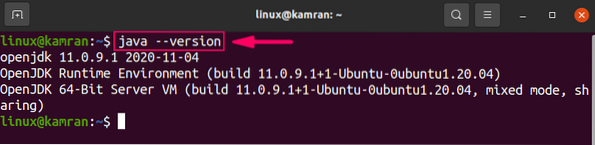
Командата показва инсталираната версия на JDK на вашия Ubuntu 20.04 система.
Стъпка 3: Добавете хранилище за Android Studio
След това добавете хранилището на android studio, като използвате следната команда:
$ sudo apt-add-repository ppa: maarten-fonville / android-studio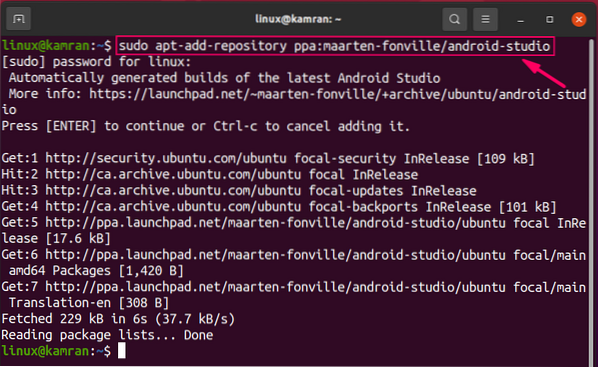
Докато добавяте хранилището на android studio, опциите на командния ред с „Натиснете [Enter], за да продължите, или Ctrl-c, за да отмените добавянето му“. За да продължите процеса, натиснете „Enter“.
Стъпка 4: Актуализирайте apt кеша
След като хранилището е добавено, най-добрата практика е да актуализирате подходящия кеш, като използвате следната команда:
$ sudo apt актуализация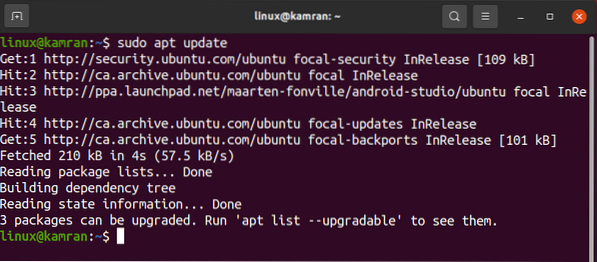
Стъпка 5: Инсталирайте Android Studio
Сега всичко е настроено на вашия Ubuntu 20.04 за инсталиране на андроид студио. Изпълнете командата, дадена по-долу, за да инсталирате Android Studio:
$ sudo apt install android-studio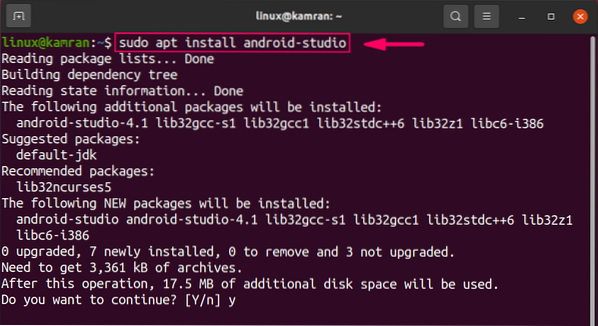
По време на инсталацията, командният ред с опция 'y / n'. „За да продължите инсталационния процес, натиснете„ y “.
Извършете първоначалната конфигурация на Android Studio
При първото стартиране трябва да извършим първоначална конфигурация.
Първо стартирайте андроид студиото. Отидете в менюто на приложението и напишете „Android Studio“ в лентата за търсене.
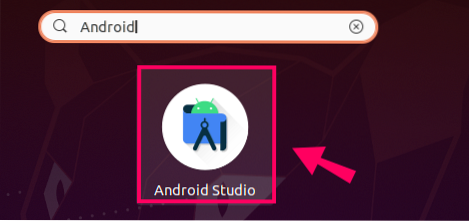
Ще се появи приложението Android Studio. Кликнете върху иконата на приложението и ще се отвори андроид студиото.
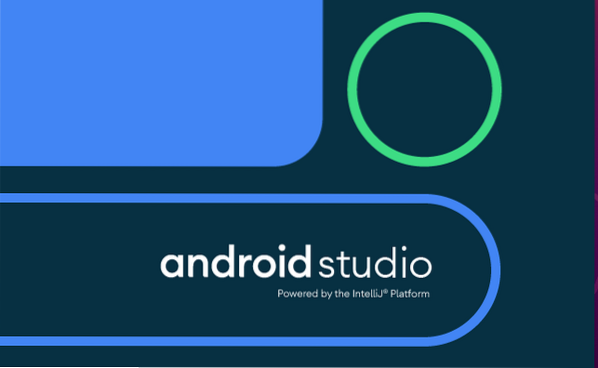
На екрана „Импортиране на настройки на Android Studio“ изберете опцията „Не импортирай настройки“ и кликнете върху „OK“.
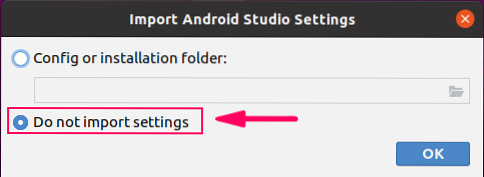
На екрана „Съветник за настройка на Android Studio“ кликнете върху „Напред“.
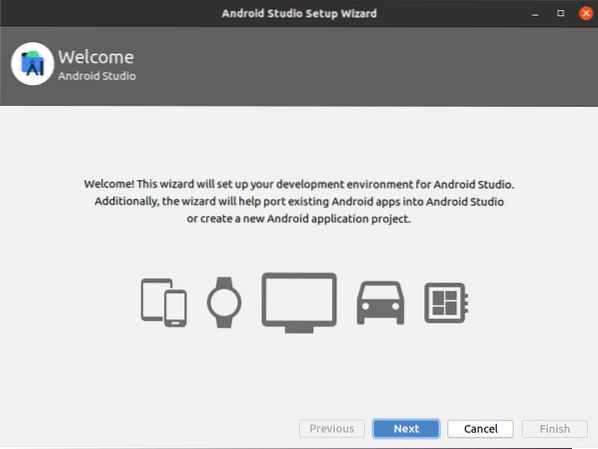
Android Studio ще поиска „Споделяне на данни“. Изберете подходящата политика за споделяне на данни според вашия избор.
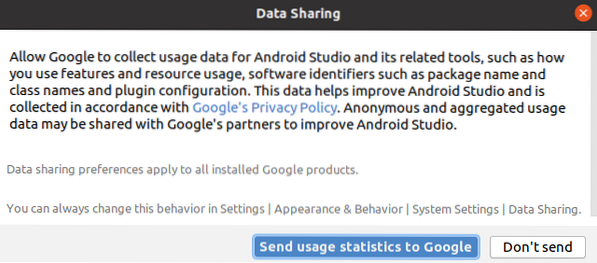
След това изберете типа на инсталиране. Препоръчва се да изберете „Standard“ Тип инсталация. Затова изберете опцията „Стандартна“ и кликнете върху „Напред“.
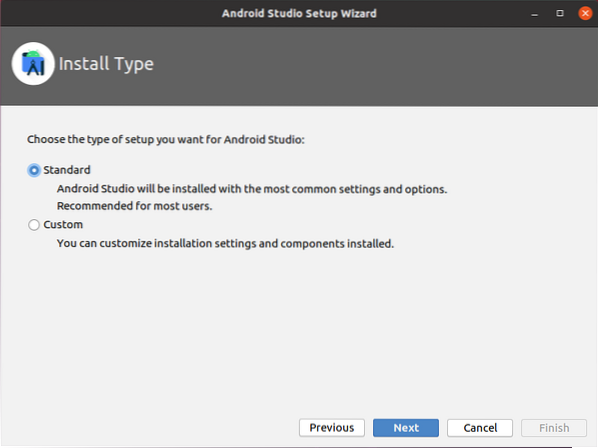
Android Studio предлага две красиви и атрактивни вградени теми. На следващия екран изберете темата според вашия избор и кликнете върху „Напред“.
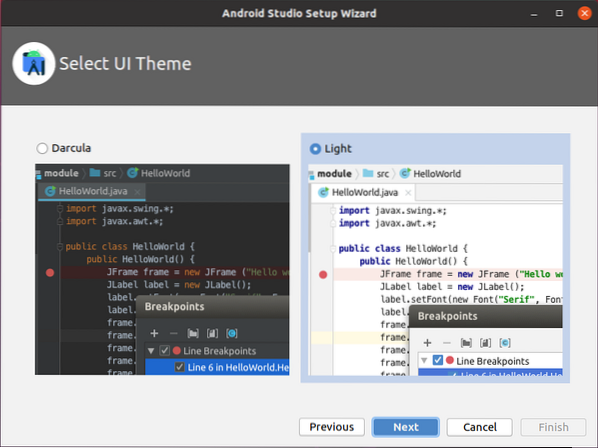
Сега андроид студиото трябва да изтегли някои необходими компоненти. За да изтеглите компонента, натиснете „Напред“.
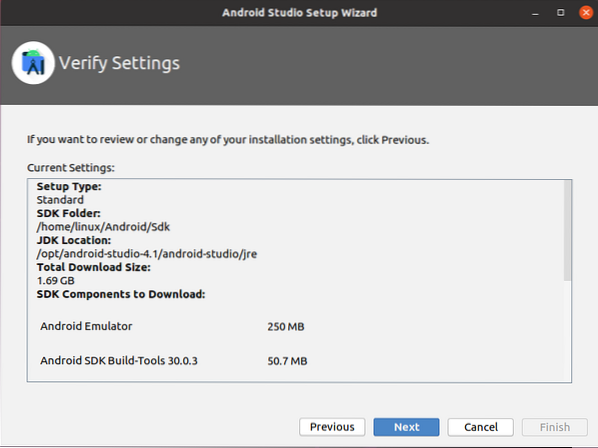
След това Android Studio ще покаже малко информация относно настройките на емулатора. Прочетете внимателно информацията и кликнете върху „Finish“.
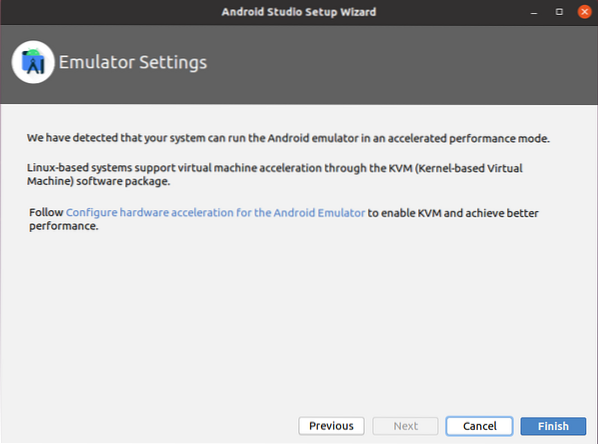
Компонентите ще бъдат изтеглени успешно.
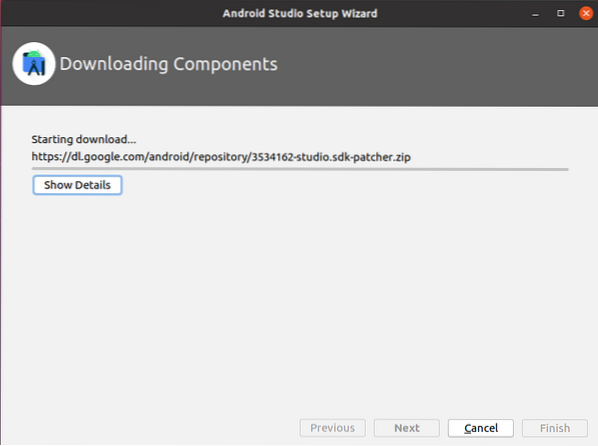
Добре! Първоначалната конфигурация на Android Studio е завършена.
Създайте първото си приложение за Android
Следва екранът на таблото за управление на Android Studio, който се появява след първоначалната конфигурация.
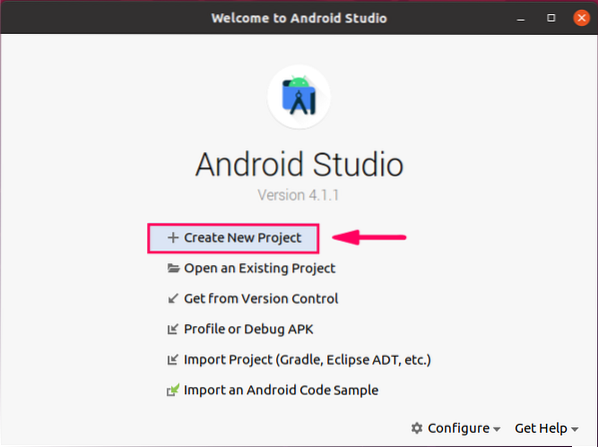
За да създадете първото приложение за Android, кликнете върху първата опция, „Създаване на нов проект“.
След това от секцията „Телефон и таблет“ изберете „Празна дейност“ и кликнете върху „Напред“.
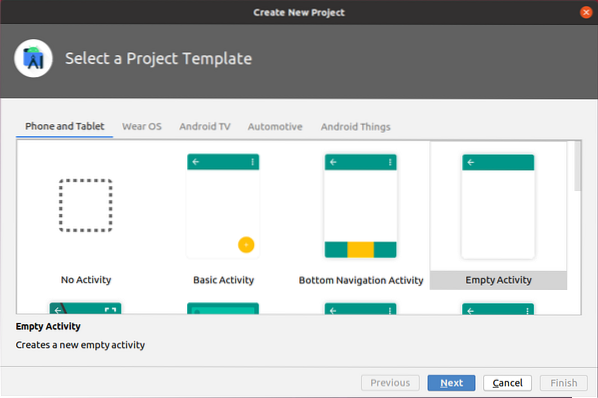
Въведете името на приложението, изберете предпочитания от вас език за програмиране, т.е.д., Kotlin или Java, изберете минимална SDK версия и кликнете върху бутона „Finish“.
Избрах API ниво 23 Android 6.0 (Зефир).
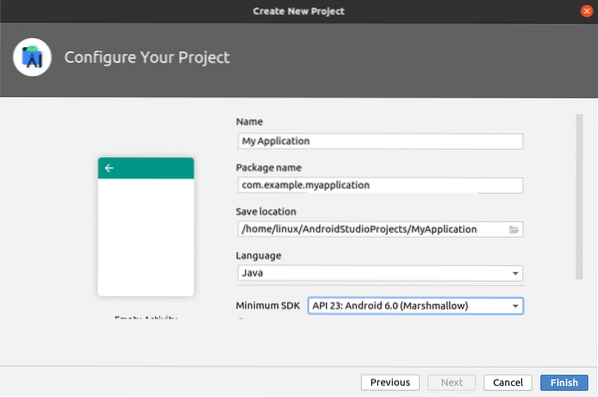
След това ще видите екран като този.
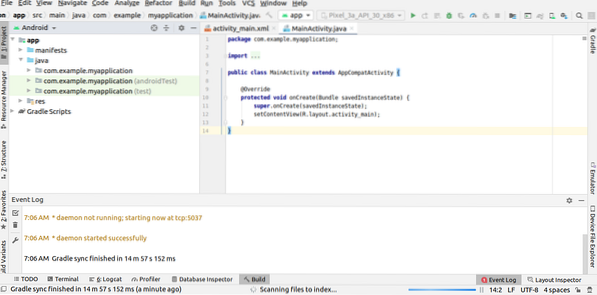
Придвижете се до директорията 'res', разгънете папката 'layout' и отворете 'Activity_main.xml 'файл.
В 'Activity_main.xml 'файл, ще намерите xml кода за дизайна на дейността. Текстът „Hello World“ вече е добавен в xml файла.
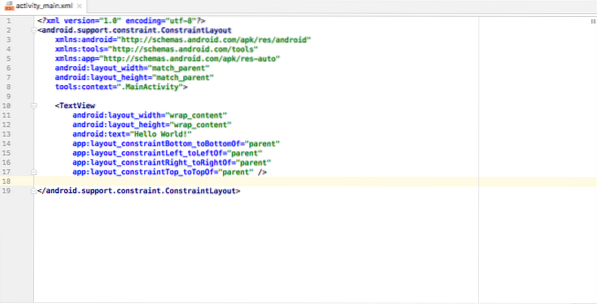
Прикрепете вашето Android устройство към машината и кликнете върху зеления бутон „Run“. Android Studio ще покаже всички налични устройства с Android. Изберете устройството и приложението ще бъде инсталирано на устройството с Android.
Заключение
Android Studio се превърна в основната IDE за разработване на приложения за Android. Той може лесно да бъде инсталиран на Ubuntu 20.04, като добавите официалното хранилище за Android. В няколко стъпки можете да конфигурирате Android Studio и да създадете първото си приложение за Android. Тази статия е кратък урок за Android Studio.
 Phenquestions
Phenquestions

